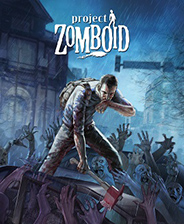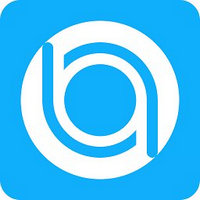U盘wen7系统安装
时间:2023-07-08 21:37:48
u盘安装电脑系统的方法风靡全球,所以非常多人都在使用U盘wen7系统,所以非常多电脑小白就问小编我,如何u盘安装win7系统,那么就让小编告诉你们U盘wen7系统安装方法,关于u盘安装win7系统的操作过程,请看下面!
win7系统安装教程:
首先我们准备一个U盘,当然U盘的空间不要太小,因为我们把WIN7系统也要放在上面,现在8G的U盘足够了!当然U盘中如果有重要数据请找地方做好备份,因为我们制作U盘启动盘的时候U盘里面的数据会全部丢失!

然后我们开始制作U盘启动盘,我们百度搜索“老毛桃”,找到老毛桃的官方网站,下载老毛桃U盘启动盘制作工具!
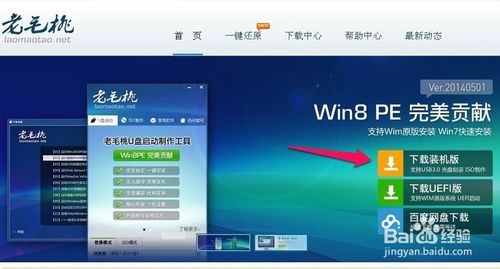
下载完成后,我们把自己的U盘插入电脑,然后运行我们下载的老毛桃U盘启动盘制作工具!当然有时候我们需要把下载来的程序解压!解压后运行程序!解压的方法可以在图标上单击鼠标右键,然后选择解压!

我们运行老毛桃程序开始制作U盘启动盘!界面上的内容一般不用更改,我们可以直接点击一键制作成USB启动盘!
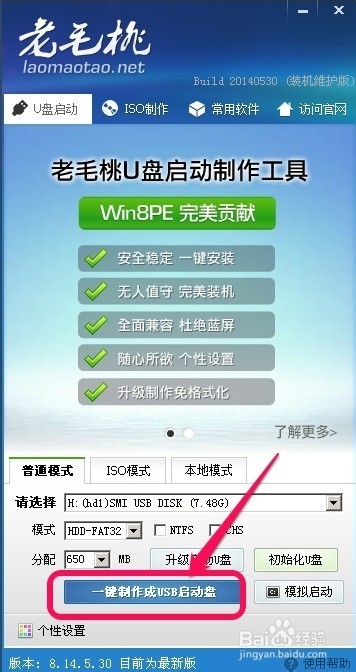
在出现的提示信息中我们点击确定!当然还是提醒您,如果U盘上有重要数据一定要做好备份!
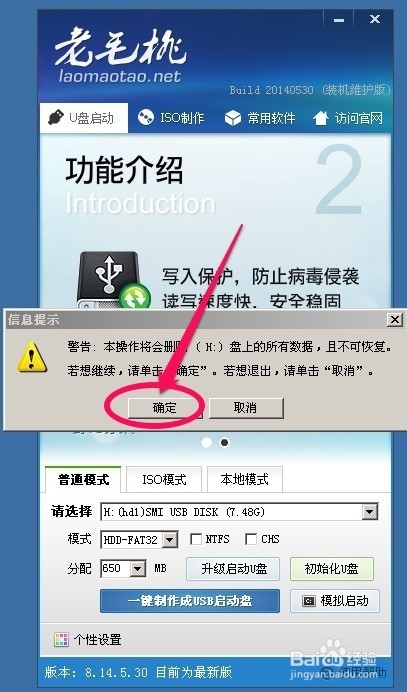
制作完成后,我们点击否,这样我们的U盘启动盘已经制作完成了!当然你也可以模拟启动一下看看有没有问题!
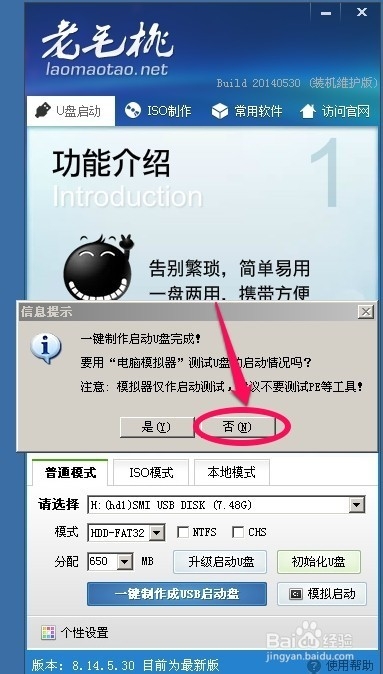
现在打开我们的U盘可以看到里面有两个文件,这两个文件我们可以删除也可以不删除,小编建议不要删除!因为有这个文件对以后我们安装系统有好处,对于高手来说不用考虑!
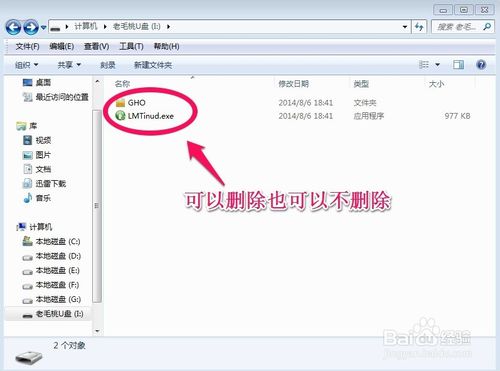
现在我们可以在网上下载WIN7系统安装盘,我们可以百度搜索“win7 ghost版”网上很多我们找个地方把win7系统下载回来!当然如果你有win7 ghost安装盘就更方便了,我们可以把安装盘直接复制到电脑上!
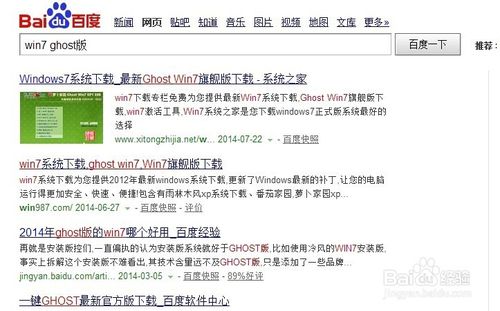
我们下载回来的安装盘都是iso格式的映像,我们可以把下载的iso文件解压,然后寻找到扩展名为gho的windows7安装文件进行复制!我们要复制的gho文件通常为2G到3G左右,在这里面空间占用最大的那个文件,不要复制错!因为我们复制的GHO文件就是我们的WIN7安装程序!
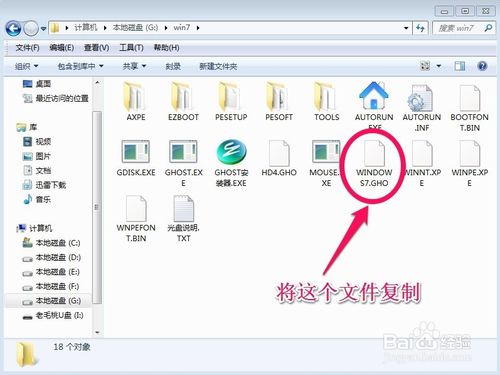
然后我们打开U盘的GHO文件夹将复制的WIN7系统映像粘贴进来!当然如果你已经把这两个文件删除了,也没关系,我们也可以将win7 ghost系统直接粘贴进来!粘贴进来后我们的U盘已经完全成功了!
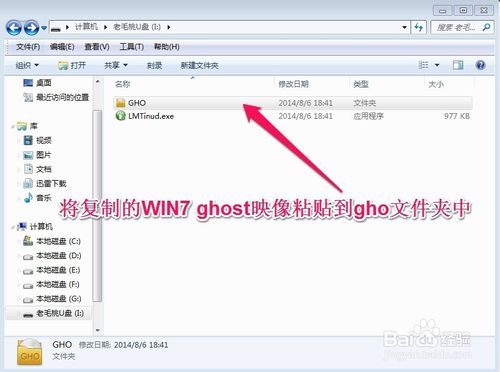
当然我们也可以把一些常用软件都放在U盘里,这样我们一个U盘就全部搞定了!现在我们开始用我们的U盘安装系统!电脑开机时,我们需要更改为U盘引导系统,开始时按键盘的del键进入bios设置,不同的电脑进入BIOS的方法可能不同,有的是开机按键盘F2或者F10,自己多试试应该可以进入BIOS.

进入BIOS后我们选择boot项目,然后选择hard disk drives.也就是选择硬盘驱动器。然后将U盘设为第一驱动器。
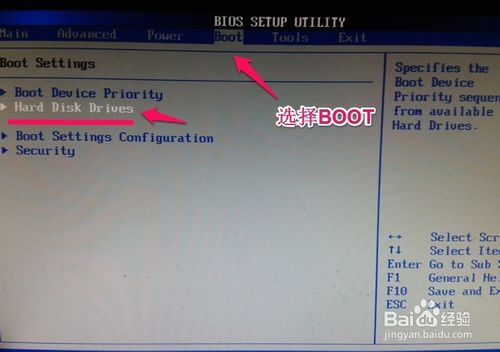
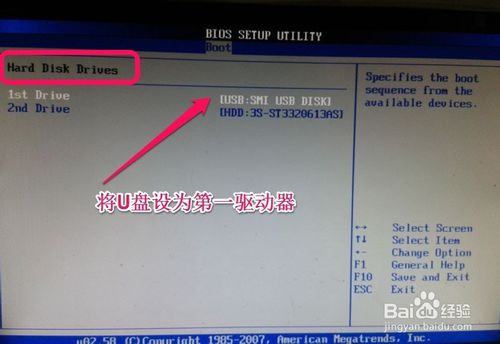
然后我们选择boot device priority【驱动引导顺序】,将U盘设为第一引导顺序!然后我们按键盘的F10保存我们的设置,我们已经将U盘设为了第一引导!
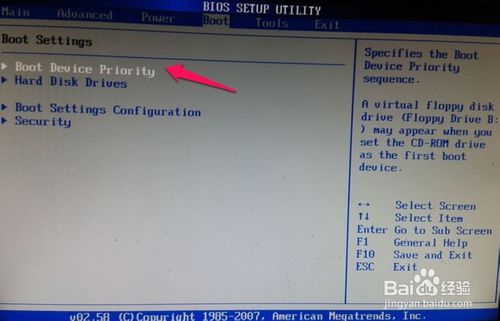
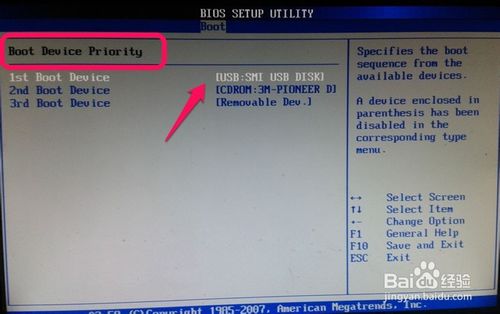
电脑重新启动后就进入了我们的U盘启动界面!我们选择第一项即可!系统会自动进入winpe系统。

进入winpe系统后,我们点击老毛桃一键装机,然后找到我们U盘上的WIN7系统,然后确定!电脑会自动重新启动开始WIN7系统的安装!当然你也可以把U盘上的WIN7 Ghost复制到电脑的一个磁盘上然后进行安装!这样安装速度肯定更快一些!

当然,有时候我们也可以单击winpe中的ghost程序进行手动还原。当然这种方法建议高手实用,新手一般不用这样!

系统安装过程我们可以耐心等待,也很简单,让你做啥你做啥,和一般安装系统方法一样,小编就不一一介绍了!
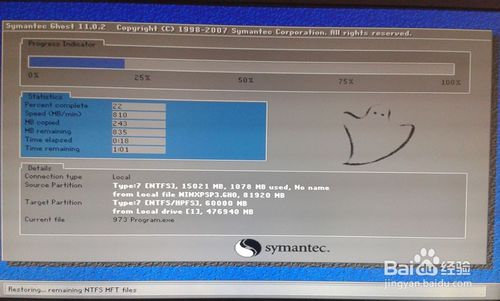

上述,就是讲的U盘wen7系统安装的方法了,u盘安装win7系统是非常简单的,只要你们根据小编的这篇文章讲述的方法步骤进行操作,相信你们非常快就能u盘安装win7系统成功了,希望这篇文章对你们带来非常大的帮助,谢谢大家!

王者荣耀S20新赛季什么时候开始?王者荣耀S19赛季已经到了末期了,那么随着之前S20赛季皮肤的爆料,大家是不是觉得新赛季马上就要来了呢,那么到底什么时候开始新赛季,下面就跟小编

红夫人获取方法有两种,第一种是在第八赛季赛季精华2中抽取到红夫人的稀世时装血宴,随后便可以解锁该监管者;第二种方法是在商城购买,十分简单便捷。
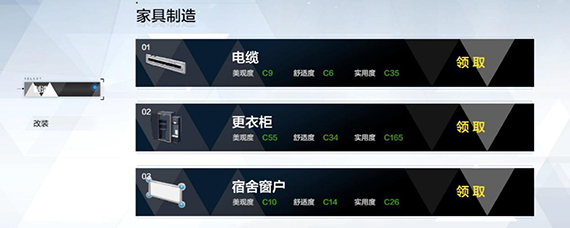
战双帕弥什宿舍中需要基础套家具和家具图纸,消耗一定家具币改装样式,可以随机获得各项属性,还可以随机获取改造效果。
Win10激活密钥的使用方法 Windows 10是目前广泛使用的操作系统之一,很多用户在安装完成系统后需要激活,而激活密钥是激活的重要一环。下面将介绍Win10激活密钥的使用方法: 购买激活密钥: 首先,用户需要购买合法的Win10激活密钥。可以在微软官方渠道购买,或者选择

当我们在操作 win7 系统电脑或者浏览网页的时候,都会产生一些垃圾存放在临时文件夹里面,如果临时文件夹越大就会占用系统盘空间,从而影响系统运行速度,所以对临时文件夹进行清理是很有必要的,但是很多人并不知道 win7 临时文件夹在哪, win7 临时文件夹路径是什么

提灯与地下城羁绊怎么激活?提灯与地下城羁绊怎么激活不了?很多小伙伴们都在询问提灯与地下城羁绊上不了怎么办。今天就为大家带来提灯与地下城羁绊不能激活方法一览!

JoyoPlayer(万能视频播放器),JoyoPlayerforWindows是一款专业且易于使用的媒体播放器,内置解码器,能够播放所有常见的音频和视频文件。极简的界面让用户观看视频体验感更好,支持调整亮度/对比度,捕获帧等。,您可以免费下载。

像素世界垂钓下载,像素世界垂钓游戏是一款像素方块模拟钓鱼手游,像素世界垂钓游戏中会有非常多小鱼出现,游戏中越珍贵的鱼越难掉,玩家需要慢慢的消耗鱼的力气。

金斧子智配app是一款非常不错的效率类手机软件,你可以通过金斧子智配app来快速的运输货物,超多保障让您放心使用金斧子智配app 软件介绍 金斧子智配是一款优秀的物流货运APP,精美的

万品惠汽车养护app下载-万品惠汽车养护app是一款汽车综合服务应用。万品惠汽车养护app提供汽车维修、汽车工具、各种油等丰富的产品,为车主提供便捷服务,您可以免费下载安卓手机万品惠汽车养护。